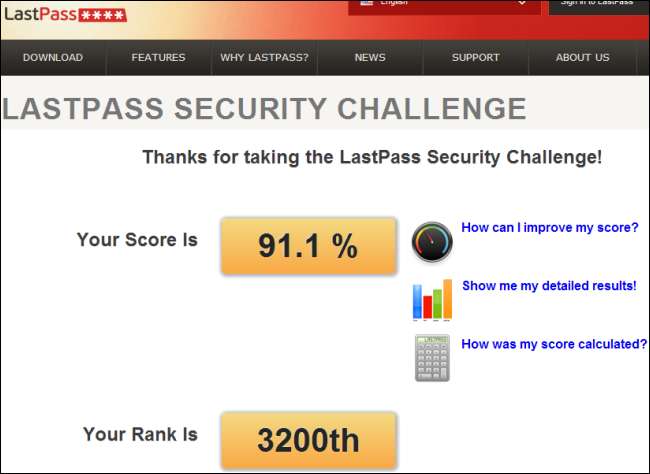LastPass มีตัวเลือกความปลอดภัยมากมายสำหรับการล็อกบัญชีของคุณและปกป้องข้อมูลที่มีค่าของคุณ เราเป็นแฟน LastPass ที่ How-To Geek - เป็นบริการที่ยอดเยี่ยมที่คุณหลายคนใช้อยู่แล้ว
คุณจะพบตัวเลือกเหล่านี้ส่วนใหญ่ในกล่องโต้ตอบการตั้งค่าบัญชี LastPass ของคุณเช่นกัน คลิกที่นี่เพื่อเข้าถึงการตั้งค่าบัญชีของคุณ หรือเข้าสู่ระบบห้องนิรภัย LastPass ของคุณแล้วคลิกปุ่มการตั้งค่าในแถบด้านข้าง
จำกัด การเข้าสู่ระบบเฉพาะบางประเทศ
บนแท็บทั่วไปคุณจะพบตัวเลือกในการอนุญาตให้เข้าสู่ระบบจากประเทศที่เลือกเท่านั้น ตัวอย่างเช่นหากคุณอาศัยอยู่ในสหรัฐอเมริกาคุณสามารถอนุญาตให้เข้าสู่ระบบบัญชีของคุณจากสหรัฐอเมริกาเท่านั้น หากคุณเดินทางคุณสามารถเลือกประเทศอื่น ๆ เพื่ออนุญาตการเข้าสู่ระบบได้เช่นกัน
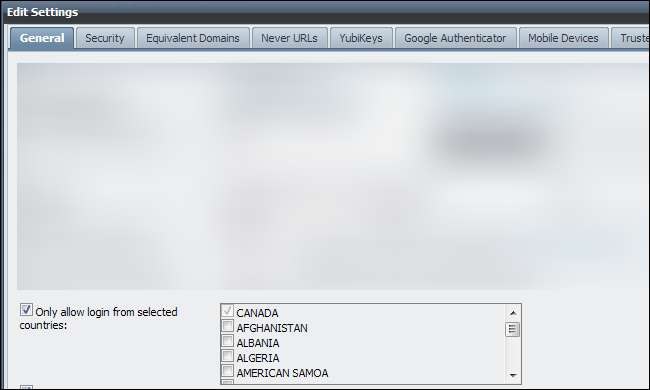
ไม่อนุญาตให้ล็อกอินจากตจว
คุณจะพบตัวเลือกในการไม่อนุญาตการเข้าสู่ระบบจากไฟล์ เครือข่ายของคุณ ที่นี่. ตัวเลือกนี้จะเปิดใช้งานโดยอัตโนมัติหากคุณไม่ได้ลงชื่อเข้าใช้บัญชีของคุณผ่าน Tor ในช่วง 30 วันที่ผ่านมา
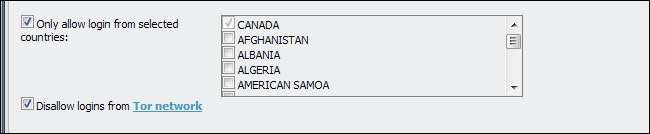
เพิ่มการทำซ้ำรหัสผ่าน
คุณยังสามารถเพิ่มค่า Password Iterations (PBKDF2) โดยพื้นฐานแล้วยิ่งคุณใช้ซ้ำมากเท่าไหร่ก็จะต้องใช้เวลานานขึ้นในการตรวจสอบว่ารหัสผ่านใดถูกต้องหรือไม่ ค่าที่มากขึ้นจะทำให้กระบวนการเข้าสู่ระบบใช้เวลานานขึ้น (โดยเฉพาะบนแพลตฟอร์มที่ช้ากว่าเช่น Internet Explorer เวอร์ชันเก่าและเบราว์เซอร์มือถือ) แต่ความพยายามอย่างดุเดือดในการถอดรหัสรหัสผ่านของคุณก็จะช้าลงเช่นกัน LastPass แนะนำให้คุณใช้การทำซ้ำรหัสผ่าน 500 ครั้งและไม่เกิน 1,000
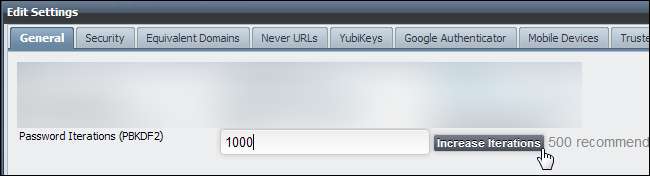
ตั้งค่าการรับรองความถูกต้องด้วยสองปัจจัย
การรับรองความถูกต้องด้วยสองปัจจัยเป็นกุญแจสำคัญในการรักษาความปลอดภัยบัญชี LastPass ของคุณ แม้ว่าจะมีคนค้นพบรหัสผ่านของคุณ แต่พวกเขาก็ต้องการข้อมูลเพิ่มเติมเพื่อเข้าสู่ระบบ
เราได้กล่าวถึง การตั้งค่าการรับรองความถูกต้องด้วยสองปัจจัยใน LastPass ก่อน. Google Authenticator (สำหรับ Android และ iOS) และตารางที่พิมพ์ได้นั้นฟรีสำหรับผู้ใช้ทุกคน รูปแบบอื่น ๆ ของการพิสูจน์ตัวตนแบบหลายปัจจัยเช่นอุปกรณ์ YubiKey ที่มีอยู่จริงต้องสมัครใช้งาน LastPass แบบพรีเมียม
คุณยังสามารถปิดใช้งานตัวเลือกอนุญาตการเข้าถึงแบบออฟไลน์บนหน้าจอการตั้งค่าวิธีการตรวจสอบสิทธิ์สองปัจจัยของคุณ ผู้คนจะไม่สามารถใช้ข้อมูลที่เก็บไว้ในคอมพิวเตอร์ของคุณเพื่อเข้าถึงห้องนิรภัยของคุณหากไม่มีวิธีการตรวจสอบสิทธิ์แบบสองปัจจัย แต่คุณจะไม่สามารถเข้าถึง LastPass vault ออฟไลน์ได้เช่นกัน
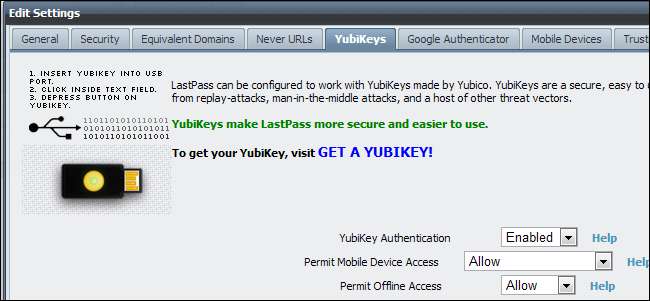
จำกัด การเข้าถึงมือถือ
คุณสามารถ จำกัด การเข้าถึงบัญชีเฉพาะ UUID ของอุปกรณ์มือถือที่เฉพาะเจาะจงซึ่งจะเป็นประโยชน์อย่างยิ่งหากวิธีการตรวจสอบสิทธิ์ด้วยสองปัจจัยไม่สามารถใช้ได้กับอุปกรณ์เคลื่อนที่ สมาร์ทโฟนและแท็บเล็ตที่คุณลงชื่อเข้าใช้จะปรากฏที่นี่ - เปิดใช้งานกล่องกาเครื่องหมายและใช้ลิงก์เปิดใช้งานเพื่อควบคุมอุปกรณ์ที่ได้รับอนุญาต ในการเพิ่มอุปกรณ์เคลื่อนที่ใหม่ในรายการให้ยกเลิกการเลือกช่องทำเครื่องหมายชั่วคราวและเข้าสู่ระบบด้วยอุปกรณ์
หากคุณไม่เคยเข้าสู่ระบบผ่านอุปกรณ์มือถือคุณสามารถปิดใช้งานการเข้าถึงมือถือทั้งหมดได้โดยเปิดใช้งานช่องทำเครื่องหมายนี้และไม่อนุญาตให้มีข้อยกเว้นใด ๆ
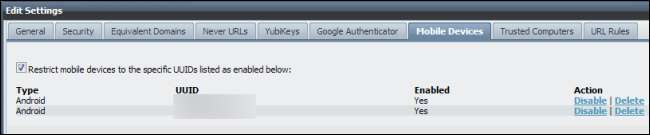
ออกจากระบบโดยอัตโนมัติ
การตั้งค่าความปลอดภัย LastPass ทั้งหมดในโลกจะไม่ดีหากคุณปล่อยให้ LastPass เข้าสู่ระบบ 24/7 และมีคนเข้าถึงคอมพิวเตอร์ของคุณได้ เพื่อช่วยป้องกันตัวเองคุณสามารถให้ LastPass ออกจากระบบโดยอัตโนมัติหลังจากช่วงเวลาหนึ่งหรือเมื่อคุณปิดเบราว์เซอร์
หากคุณใช้ LastPass ผ่านเว็บไซต์ LastPass หรือบุ๊กมาร์กเล็ตของเบราว์เซอร์คุณสามารถปรับการตั้งค่าการหมดเวลาออกจากระบบอัตโนมัติสองรายการบนแท็บทั่วไปในการตั้งค่าบัญชีของคุณ
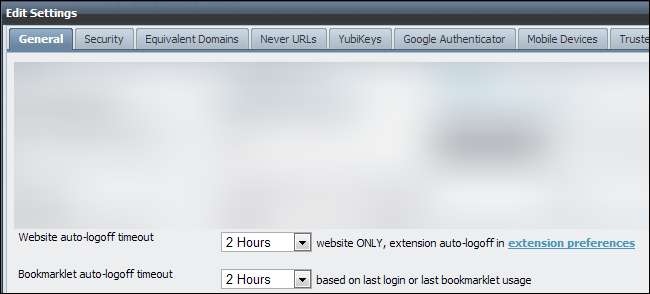
หากคุณใช้ส่วนขยายเบราว์เซอร์ LastPass คุณจะพบตัวเลือกที่เหมาะสมในการตั้งค่าส่วนขยายเบราว์เซอร์ของคุณ ตัวอย่างเช่นใน LastPass สำหรับ Chrome ให้คลิกไอคอน LastPass บนแถบเครื่องมือแล้วเลือกการตั้งค่า
คุณสามารถให้ LastPass ออกจากระบบโดยอัตโนมัติหลังจากที่คอมพิวเตอร์ของคุณไม่ได้ใช้งานหรือเมื่อปิดหน้าต่างเบราว์เซอร์ทั้งหมดของคุณ

เปิดใช้งานการแจ้งเตือนความปลอดภัย
บนแท็บความปลอดภัยคุณสามารถให้ LastPass แจ้งเตือนว่ารหัสผ่าน LastPass ของคุณเคยเปลี่ยนไปหรือไม่หรือมีคนเปลี่ยนชื่อผู้ใช้หรือรหัสผ่านของเว็บไซต์ในห้องนิรภัย LastPass ของคุณ สิ่งนี้สามารถแจ้งเตือนคุณถึงการเข้าถึงโดยไม่ได้รับอนุญาตหากเคยเกิดขึ้น
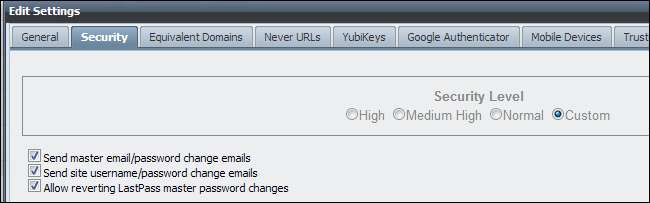
Re-Prompt สำหรับรหัสผ่าน
คุณยังสามารถให้ LastPass แจ้งรหัสผ่านหลักของคุณอีกครั้งสำหรับการดำเนินการบางอย่างแม้ว่าคุณจะเข้าสู่ระบบก็ตามคนที่สามารถเข้าถึงคอมพิวเตอร์ของคุณในขณะที่คุณลงชื่อเข้าใช้จะไม่สามารถดำเนินการใด ๆ แต่คุณจะต้องป้อนรหัสผ่านหลัก LastPass ของคุณอีกหลายครั้งในขณะที่ใช้ LastPass
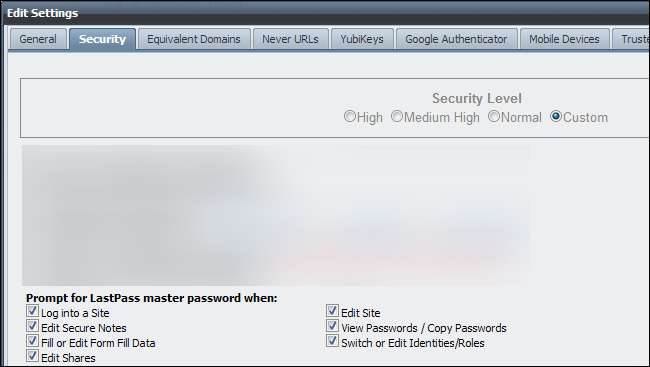
คุณยังสามารถเปิดใช้งานการตั้งค่าต้องการรหัสผ่านใหม่ในแต่ละไซต์โดยแก้ไขเว็บไซต์ที่บันทึกไว้ใน LastPass vault ของคุณ
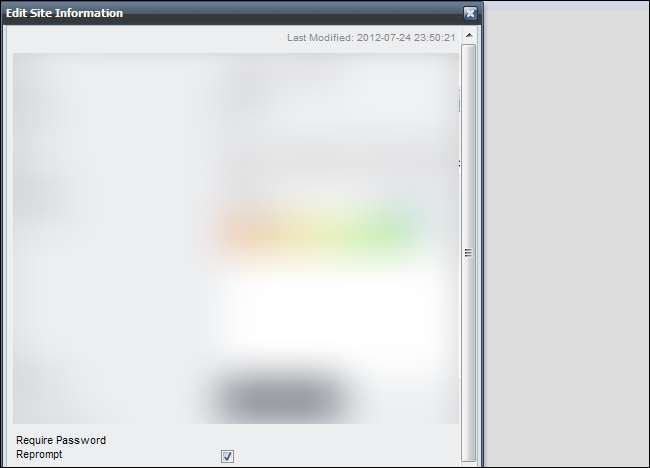
ใช้ที่อยู่อีเมลความปลอดภัยเฉพาะ
เพื่อความปลอดภัยเพิ่มเติมคุณสามารถให้ LastPass ส่งอีเมลเกี่ยวกับความปลอดภัยไปยังที่อยู่อีเมลความปลอดภัยพิเศษแทนที่อยู่อีเมลปกติของคุณได้ ตัวอย่างเช่นอีเมลคำแนะนำรหัสผ่านอีเมลการกู้คืนบัญชีและการปิดใช้งานการรับรองความถูกต้องแบบหลายปัจจัยจะถูกส่งไปที่นี่
อีเมลนี้ควรเป็นที่อยู่อีเมลที่ปลอดภัยเป็นพิเศษที่คุณเท่านั้นที่รู้หากมีคนเข้าถึงบัญชีอีเมลของคุณในแต่ละวันพวกเขาจะไม่สามารถเข้าถึงห้องนิรภัย LastPass ของคุณได้หากไม่มีการเข้าถึงบัญชีอีเมลความปลอดภัย
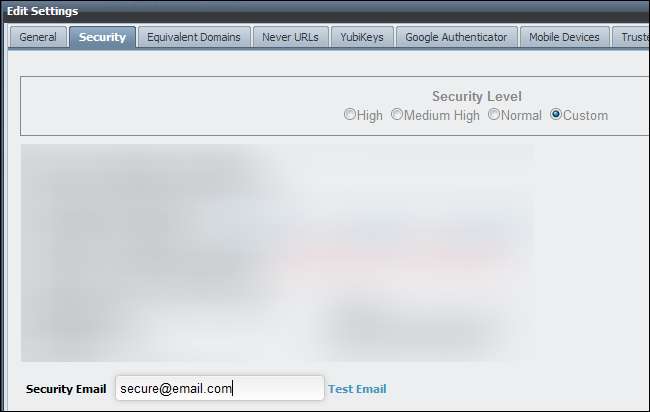
สร้างรหัสผ่านแบบใช้ครั้งเดียวเพื่อเข้าสู่ระบบจากคอมพิวเตอร์ที่ไม่น่าเชื่อถือ
หากคุณใช้คอมพิวเตอร์สาธารณะที่คุณไม่จำเป็นต้องเชื่อถือคุณสามารถเข้าสู่ระบบด้วยรหัสผ่านแบบใช้ครั้งเดียวเพื่อเพิ่มความปลอดภัย รหัสผ่านเหล่านี้ใช้ได้เพียงครั้งเดียว - หลังจากคุณเข้าสู่ระบบด้วยรหัสผ่านจะไม่สามารถใช้งานได้อีก
ในการสร้างรหัสผ่านแบบใช้ครั้งเดียวคลิกที่อยู่อีเมลของคุณที่มุมขวาบนของห้องนิรภัย LastPass และเลือกรหัสผ่านแบบใช้ครั้งเดียวหรือ คลิกที่นี่เพื่อเข้าสู่หน้า One Time Passwords . จากหน้านี้คุณสามารถสร้างรหัสผ่านแบบใช้ครั้งเดียวและจดได้
ขณะเข้าสู่ระบบให้คลิกปุ่ม One Time Passwords ในหน้าล็อกอิน LastPass เพื่อเข้าสู่หน้ารหัสผ่านแบบใช้ครั้งเดียวซึ่งคุณสามารถเข้าสู่ระบบด้วยรหัสผ่านแบบใช้ครั้งเดียวที่คุณสร้างขึ้น
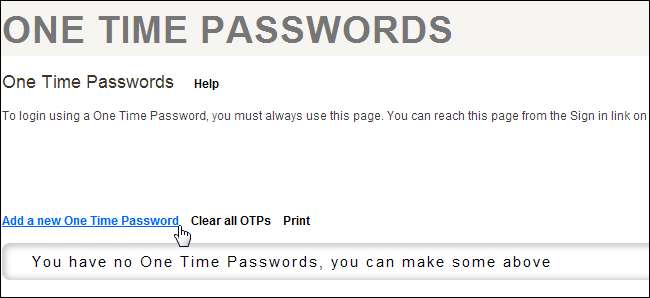
แป้นพิมพ์เสมือนยังสามารถช่วยป้องกันคุณจาก keyloggers ได้โดยคลิกที่ลิงก์ Show Keyboard บนหน้าจอเข้าสู่ระบบ LastPass เพื่อเข้าถึงและพิมพ์รหัสผ่านของคุณโดยคลิกที่ปุ่มบนหน้าจอ
คุณลักษณะทั้งสองนี้จะไม่ปกป้องคุณจากการโจมตีที่ซับซ้อนมากขึ้น แต่จะช่วยป้องกันคีย์ล็อกเกอร์มาตรฐานได้
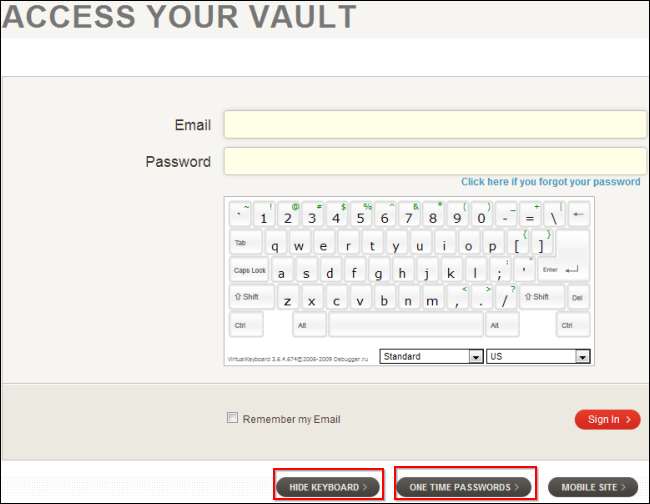
เข้าร่วม LastPass Security Challenge
ความท้าทายด้านความปลอดภัย LastPass จะวิเคราะห์รหัสผ่านที่เก็บไว้ของคุณและบอกคุณว่าคุณสามารถทำอะไรได้บ้างเพื่อทำให้ชีวิตดิจิทัลของคุณปลอดภัยยิ่งขึ้นตัวอย่างเช่นหากคุณใช้รหัสผ่านซ้ำหรือรหัสผ่านที่คาดเดาไม่ได้ LastPass จะแจ้งให้คุณทราบ LastPass แสดงความแข็งแกร่งของรหัสผ่านทั้งหมดของคุณในผลลัพธ์
ในตอนท้ายของการท้าทายคุณจะได้รับคะแนนความปลอดภัยและอันดับที่สามารถเปรียบเทียบกับผู้ใช้คนอื่น ๆ ในการเข้าถึงความท้าทายด้านความปลอดภัย คลิกที่นี่ หรือคลิกปุ่มตรวจสอบความปลอดภัยที่ด้านซ้ายของห้องนิรภัย LastPass ของคุณ